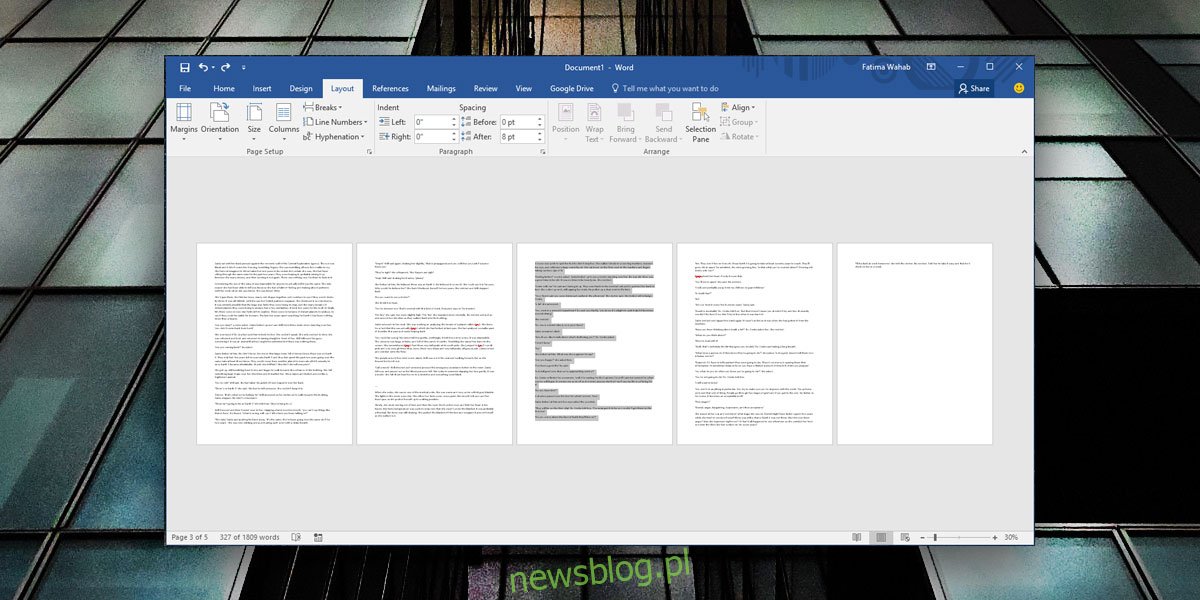MS Word umożliwia tworzenie dokumentów ze stronami w widoku poziomym lub pionowym. Możesz zmienić orientację w dowolnym momencie, ale dotyczy to każdej strony w dokumencie. Nie ma możliwości zmiany orientacji strony dla pojedynczej strony w MS Word, przynajmniej nie jest to oczywista. Jeśli wiesz, której opcji użyć, możesz ustawić inną orientację dla dowolnej strony w dokumencie.
Orientacja strony dla jednej strony
Otwórz dokument MS Word i przejdź do strony, dla której chcesz zmienić orientację. Upewnij się, że jest na nim tekst i zaznacz ten tekst. Po zaznaczeniu tekstu przejdź do karty Układ. Na tej karcie możesz zobaczyć przycisk oznaczony „Orientacja”. Zignoruj to jednak, spójrz na skrzynkę narzędziową, której jest częścią.
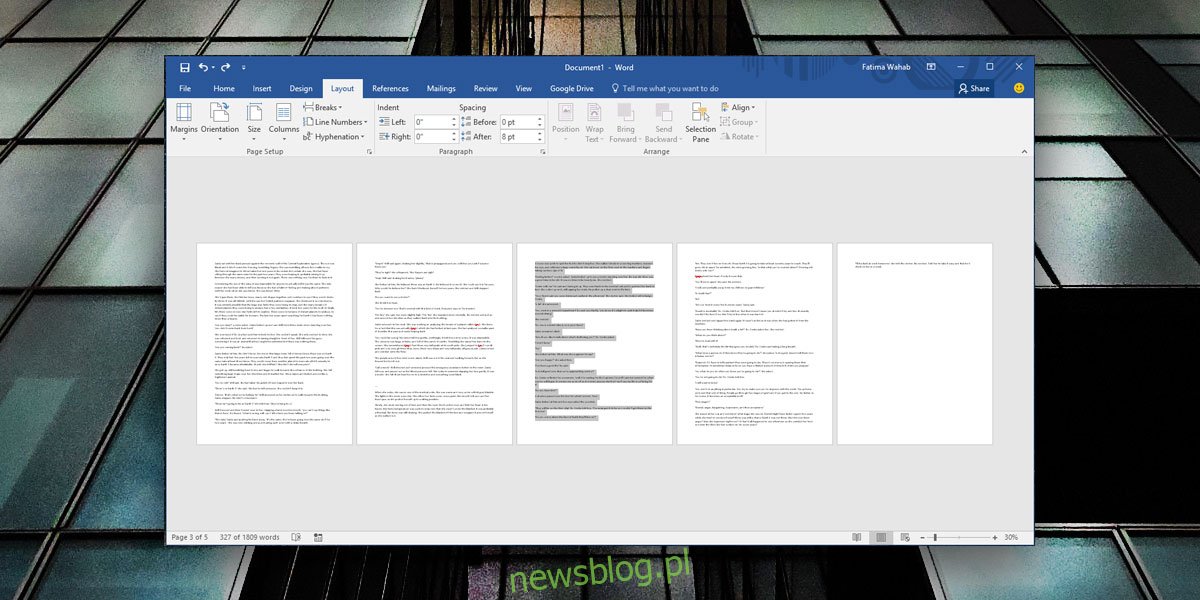
Kliknij przycisk małej strzałki w prawym dolnym rogu przybornika Ustawienia strony. Przejdź do karty Marginesy w oknie Ustawienia strony i wybierz orientację, którą chcesz ustawić dla strony. W sekcji „Podgląd” otwórz menu „Zastosuj do” i wybierz opcję „Wybrany tekst”.
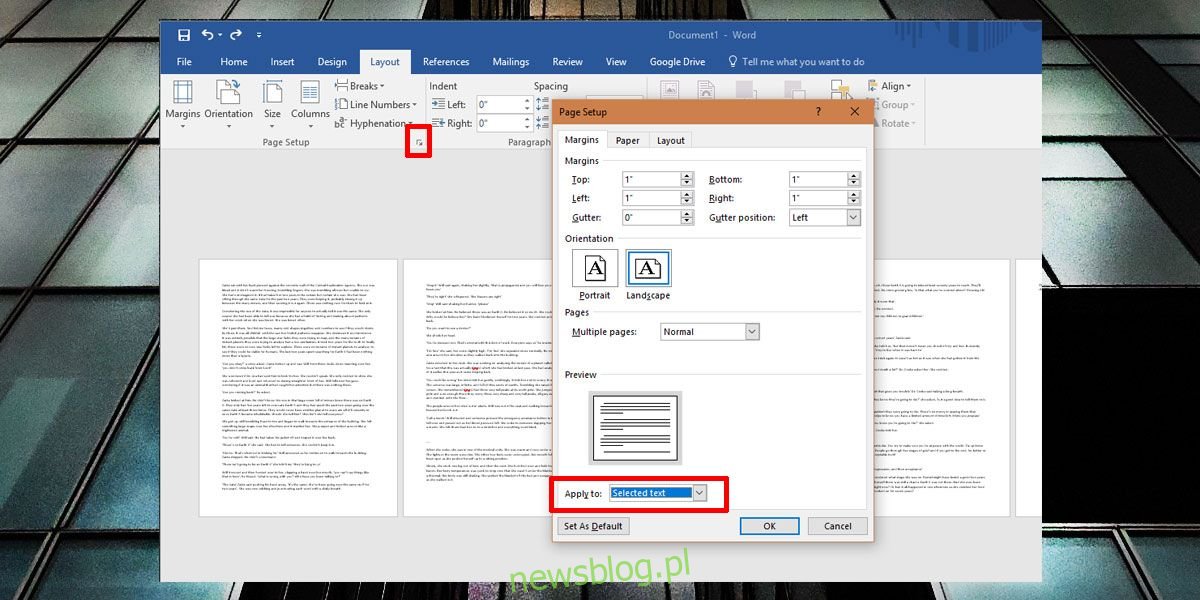
To wszystko, co musisz zrobić. Orientacja strony z zaznaczonym tekstem zmieni się na wybraną przez Ciebie.
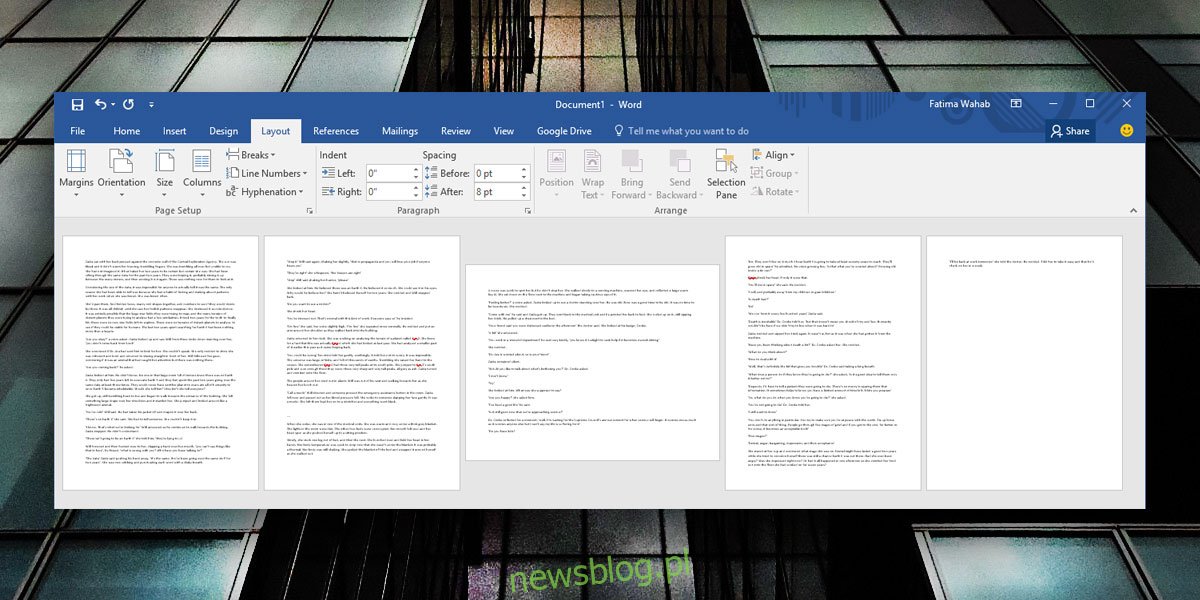
Możesz to zastosować do kilku stron w dokumencie i nie muszą one być ciągłe. Jest to bardzo przydatne, gdy masz tabelę z wieloma kolumnami, która nie pasuje do strony zorientowanej pionowo. Podobnie w przypadku obrazów i wykresów jest to świetny sposób na ich dodawanie bez zmniejszania ich do nieczytelnego rozmiaru.
Ograniczenia
Wystąpią problemy z formatowaniem, a część tekstu, który pierwotnie idealnie pasował do strony w trybie pionowym, może przelewać się na drugą stronę, gdy jest w trybie poziomym. Możesz pomyśleć, że szersza strona oznacza więcej miejsca na tekst, ale szersza strona ma miejsce na mniej znaków końca wiersza.
Orientacja strony będzie zgodna z tekstem, więc każde przeniesienie fragmentów tekstu może zakłócić formatowanie reszty dokumentu. Wreszcie, jeśli planujesz udostępnić komuś dokument, najlepiej nie udostępniać wersji edytowalnej, chyba że jest to absolutnie konieczne. To nie jest powszechnie znana sztuczka MS Word i jeśli ktoś musi edytować twój dokument, nie będzie zadowolony z tego, co robi z układem dokumentu lub jego formatowaniem.